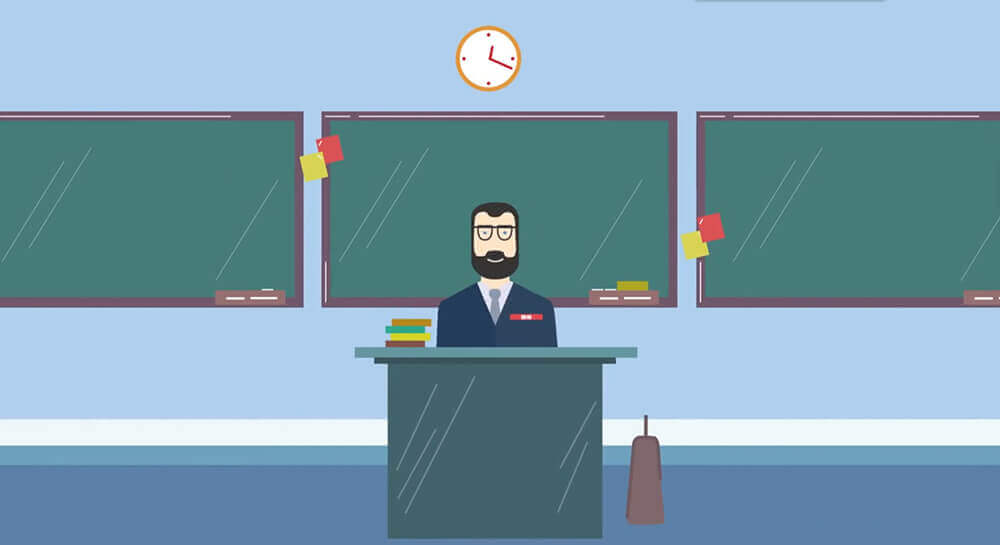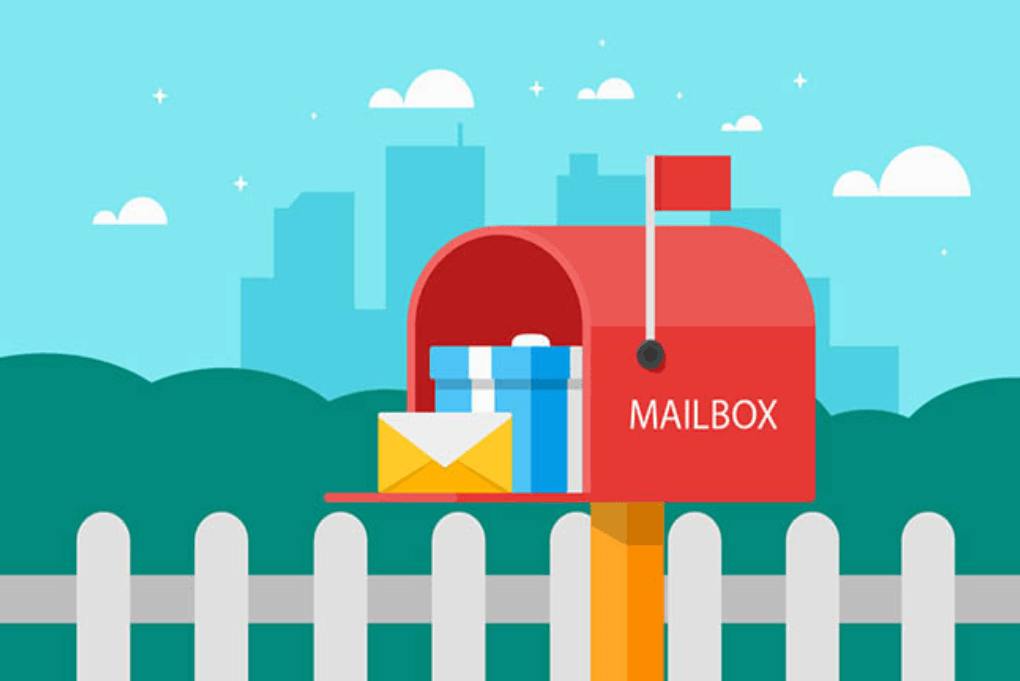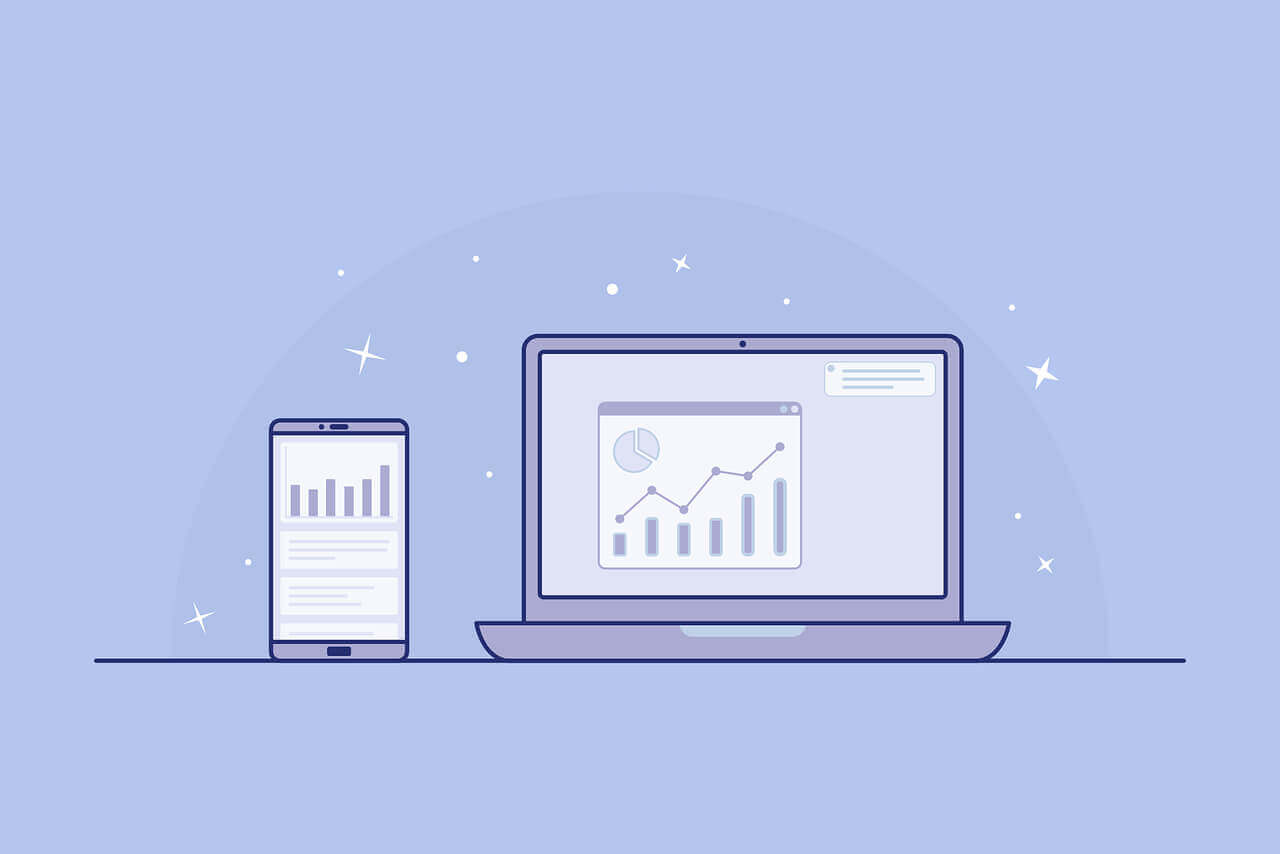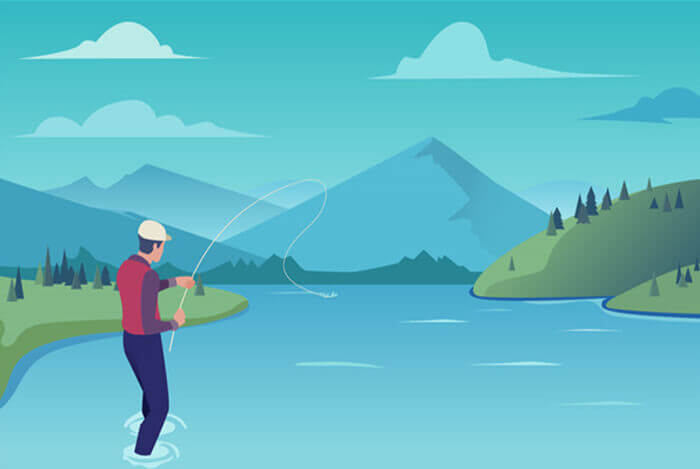搜索到
28
篇与
的结果
-
 ES安装ik分词器 注意:不能用默认elasticsearch-plugin install xxx.zip 进行自动安装 https://github.com/medcl/elasticsearch-analysis-ik/releases?after=v6.4.2 对应es 版本安装。1、进入es 容器内部plugins 目录docker exec -it 容器id /bin/bash2、下载wget https://github.com/medcl/elasticsearch-analysis-ik/releases/download/v7.4.2/elasticsearch-anal ysis-ik-7.4.2.zip注意自己的es版本。3、解压unzip 下载的文件4、删除下载的压缩包rm –rf *.zip5、安装mv elasticsearch/ ik6、确认是否安装好了分词器进入文件夹cd ../bin查看系统的分词器mv elasticsearch/ ik
ES安装ik分词器 注意:不能用默认elasticsearch-plugin install xxx.zip 进行自动安装 https://github.com/medcl/elasticsearch-analysis-ik/releases?after=v6.4.2 对应es 版本安装。1、进入es 容器内部plugins 目录docker exec -it 容器id /bin/bash2、下载wget https://github.com/medcl/elasticsearch-analysis-ik/releases/download/v7.4.2/elasticsearch-anal ysis-ik-7.4.2.zip注意自己的es版本。3、解压unzip 下载的文件4、删除下载的压缩包rm –rf *.zip5、安装mv elasticsearch/ ik6、确认是否安装好了分词器进入文件夹cd ../bin查看系统的分词器mv elasticsearch/ ik -

-
 Docker 安装ES Docker 安装ES一、下载镜像文件,存储和检索数据docker pull elasticsearch:7.4.2二、创建实例创建文件,用于映射mkdir -p /mydata/elasticsearch/config mkdir -p /mydata/elasticsearch/data echo "http.host: 0.0.0.0" >> /mydata/elasticsearch/config/elasticsearch.yml设置权限chmod -R 777 /mydata/elasticsearch/三、启动配置镜像docker run --name elasticsearch -p 9200:9200 -p 9300:9300 \ -e "discovery.type=single-node" \ -e ES_JAVA_OPTS="-Xms64m -Xmx512m" \ -v /mydata/elasticsearch/config/elasticsearch.yml:/usr/share/elasticsearch/config/elasticsearch.yml \ -v /mydata/elasticsearch/data:/usr/share/elasticsearch/data \ -v /mydata/elasticsearch/plugins:/usr/share/elasticsearch/plugins \ -d elasticsearch:7.4.2设置随机自启动docker update --restart=always elasticsearch 以后再外面装好插件重启即可;特别注意:-e ES_JAVA_OPTS="-Xms64m -Xmx256m" \ 测试环境下,设置ES 的初始内存和最大内存,否则导致过大启动不了ES
Docker 安装ES Docker 安装ES一、下载镜像文件,存储和检索数据docker pull elasticsearch:7.4.2二、创建实例创建文件,用于映射mkdir -p /mydata/elasticsearch/config mkdir -p /mydata/elasticsearch/data echo "http.host: 0.0.0.0" >> /mydata/elasticsearch/config/elasticsearch.yml设置权限chmod -R 777 /mydata/elasticsearch/三、启动配置镜像docker run --name elasticsearch -p 9200:9200 -p 9300:9300 \ -e "discovery.type=single-node" \ -e ES_JAVA_OPTS="-Xms64m -Xmx512m" \ -v /mydata/elasticsearch/config/elasticsearch.yml:/usr/share/elasticsearch/config/elasticsearch.yml \ -v /mydata/elasticsearch/data:/usr/share/elasticsearch/data \ -v /mydata/elasticsearch/plugins:/usr/share/elasticsearch/plugins \ -d elasticsearch:7.4.2设置随机自启动docker update --restart=always elasticsearch 以后再外面装好插件重启即可;特别注意:-e ES_JAVA_OPTS="-Xms64m -Xmx256m" \ 测试环境下,设置ES 的初始内存和最大内存,否则导致过大启动不了ES -
 Docker安装Redis docker安装redis一、docker拉取redis镜像docker pull redis二、创建实例并启动创建映射配置文件路径mkdir -p /mydata/redis/conf touch /mydata/redis/conf/redis.conf创建启动docker run -p 6379:6379 --name redis -v /mydata/redis/data:/data \ -v /mydata/redis/conf/redis.conf:/etc/redis/redis.conf \ -d redis redis-server /etc/redis/redis.confredis 自描述文件:https://raw.githubusercontent.com/antirez/redis/4.0/redis.conf三、使用redis 镜像执行redis-cli 命令连接docker exec -it redis redis-cli四、设置随docker启动redis自动启动docker update --restart=always redis更多配置,请参考redis官网文档,https://redis.io/documentation。
Docker安装Redis docker安装redis一、docker拉取redis镜像docker pull redis二、创建实例并启动创建映射配置文件路径mkdir -p /mydata/redis/conf touch /mydata/redis/conf/redis.conf创建启动docker run -p 6379:6379 --name redis -v /mydata/redis/data:/data \ -v /mydata/redis/conf/redis.conf:/etc/redis/redis.conf \ -d redis redis-server /etc/redis/redis.confredis 自描述文件:https://raw.githubusercontent.com/antirez/redis/4.0/redis.conf三、使用redis 镜像执行redis-cli 命令连接docker exec -it redis redis-cli四、设置随docker启动redis自动启动docker update --restart=always redis更多配置,请参考redis官网文档,https://redis.io/documentation。 -
 Docker搭建Typecho博客 博客一直使用firekylin搭建,最近看着typecho活跃度还可以,于是本周末用docker重新搭建了博客。一、环境说明操作系统:CentOS7.6技术:Docker、MySQL、PHP、Nginx使用工具:Xftp 7、Xshell 7、Notepad++博客系统:Typecho二、安装步骤Docker环境搭建Docker安装MySQLDocker安装PHPDocker安装Nginx三、遇到问题安装mysql、php、nginx时,映射文件路径错误,导致安装好后,找不到文件。Nginx配置时映射路径错误、80端口自动转发443端口,导致http访问一直追加路径。证书路径放置错误。Typecho初始化安装时,提示"对不起,无法连接数据库,请先检查数据库配置再继续进行安装"。四、解决方案通过docker log 容器,查看日志,一步步解决。添加异常提示代码:, $e->getMessage()instal.php第56行,添加ob_start();ip地址错误,默认localhost,docker安装时,需要改成公网ip或局域网ip。未创建typecho数据库。Nginx配置文件:server { listen 443 ssl http2 reuseport; server_name yanxizhu.com www.yanxizhu.com; root /var/www/html/yanxizhu.com; index index.php; ssl on; ssl_certificate /etc/nginx/conf.d/自己证书.crt; ssl_certificate_key /etc/nginx/conf.d/自己证书key.key; ssl_session_cache shared:SSL:1m; ssl_session_timeout 5m; ssl_ciphers ECDHE-RSA-AES128-GCM-SHA256:ECDHE:ECDH:AES:HIGH:!NULL:!aNULL:!MD5:!ADH:!RC4; ssl_protocols TLSv1 TLSv1.1 TLSv1.2; ssl_prefer_server_ciphers on; access_log /var/log/nginx/typecho_access.log main; if (!-e $request_filename) { rewrite ^(.*)$ /index.php$1 last; } location ~ .*\.php(\/.*)*$ { include fastcgi_params; fastcgi_param PATH_INFO $fastcgi_path_info; fastcgi_param PATH_TRANSLATED $document_root$fastcgi_path_info; fastcgi_param SCRIPT_NAME $fastcgi_script_name; fastcgi_param SCRIPT_FILENAME $document_root$fastcgi_script_name; fastcgi_index index.php; fastcgi_pass phpfpm:9000; fastcgi_split_path_info ^(.+\.php)(.*)$; } } server { listen 80; server_name yanxizhu.com www.yanxizhu.com; rewrite ^(.*) https://yanxizhu.com$1 permanent; }
Docker搭建Typecho博客 博客一直使用firekylin搭建,最近看着typecho活跃度还可以,于是本周末用docker重新搭建了博客。一、环境说明操作系统:CentOS7.6技术:Docker、MySQL、PHP、Nginx使用工具:Xftp 7、Xshell 7、Notepad++博客系统:Typecho二、安装步骤Docker环境搭建Docker安装MySQLDocker安装PHPDocker安装Nginx三、遇到问题安装mysql、php、nginx时,映射文件路径错误,导致安装好后,找不到文件。Nginx配置时映射路径错误、80端口自动转发443端口,导致http访问一直追加路径。证书路径放置错误。Typecho初始化安装时,提示"对不起,无法连接数据库,请先检查数据库配置再继续进行安装"。四、解决方案通过docker log 容器,查看日志,一步步解决。添加异常提示代码:, $e->getMessage()instal.php第56行,添加ob_start();ip地址错误,默认localhost,docker安装时,需要改成公网ip或局域网ip。未创建typecho数据库。Nginx配置文件:server { listen 443 ssl http2 reuseport; server_name yanxizhu.com www.yanxizhu.com; root /var/www/html/yanxizhu.com; index index.php; ssl on; ssl_certificate /etc/nginx/conf.d/自己证书.crt; ssl_certificate_key /etc/nginx/conf.d/自己证书key.key; ssl_session_cache shared:SSL:1m; ssl_session_timeout 5m; ssl_ciphers ECDHE-RSA-AES128-GCM-SHA256:ECDHE:ECDH:AES:HIGH:!NULL:!aNULL:!MD5:!ADH:!RC4; ssl_protocols TLSv1 TLSv1.1 TLSv1.2; ssl_prefer_server_ciphers on; access_log /var/log/nginx/typecho_access.log main; if (!-e $request_filename) { rewrite ^(.*)$ /index.php$1 last; } location ~ .*\.php(\/.*)*$ { include fastcgi_params; fastcgi_param PATH_INFO $fastcgi_path_info; fastcgi_param PATH_TRANSLATED $document_root$fastcgi_path_info; fastcgi_param SCRIPT_NAME $fastcgi_script_name; fastcgi_param SCRIPT_FILENAME $document_root$fastcgi_script_name; fastcgi_index index.php; fastcgi_pass phpfpm:9000; fastcgi_split_path_info ^(.+\.php)(.*)$; } } server { listen 80; server_name yanxizhu.com www.yanxizhu.com; rewrite ^(.*) https://yanxizhu.com$1 permanent; } -
 Docker常用命令 Docker常用命令一、镜像查看docker容器镜像docker images拉去容器镜像docker pull 容器删除容器镜像docker rmi 容器二、容器安装容器,-d后台运行,-v映射路径, -name容器名称, -link链接外部容器,-p 端口号映射,-e设置密码docker run -d -v /mydata/nginx/html:/var/www/html -p 9000:9000 --link mysql:mysql --name php php:7.4-fpm启动容器docker start 容器关闭容器docker stop 容器重启容器docker restart 容器查看运行容器docker ps查看所有容器docker ps -s删除容器docker rm 容器查询当前容器docker container ls -all删除未启动容器映射docker container rm 容器查看容器映射信息docker inspect 容器 | grep Mounts -A 20进入容器内部docker exec -it 容器 /bin/bash设置容器随Docker启动docker update --restart=always 容器更多命令参考Docker官网
Docker常用命令 Docker常用命令一、镜像查看docker容器镜像docker images拉去容器镜像docker pull 容器删除容器镜像docker rmi 容器二、容器安装容器,-d后台运行,-v映射路径, -name容器名称, -link链接外部容器,-p 端口号映射,-e设置密码docker run -d -v /mydata/nginx/html:/var/www/html -p 9000:9000 --link mysql:mysql --name php php:7.4-fpm启动容器docker start 容器关闭容器docker stop 容器重启容器docker restart 容器查看运行容器docker ps查看所有容器docker ps -s删除容器docker rm 容器查询当前容器docker container ls -all删除未启动容器映射docker container rm 容器查看容器映射信息docker inspect 容器 | grep Mounts -A 20进入容器内部docker exec -it 容器 /bin/bash设置容器随Docker启动docker update --restart=always 容器更多命令参考Docker官网 -
 Docker安装Nginx 一、Docker安装Nginx拉取Nginx镜像docker pull nginx:1.10随便启动一个nginx 实例,只是为了复制出配置docker run -p 80:80 --name nginx -d nginx:1.10拷贝容器内的配置文件docker container cp nginx:/etc/nginx .重命名文件夹mv nginx conf 移动配置文件到/mydata/nginx下mv conf /mydata/nginx/终止原容器docker stop nginx删除原容器docker rm nginx运行Nginx容器,参数见-说明1docker run -d -p 80:80 -p 443:443 --name nginx -v /mydata/nginx/html:/var/www/html -v /mydata/nginx/conf/conf.d:/etc/nginx/conf.d -v /mydata/nginx/logs:/var/log/nginx --link php:phpfpm --name nginx nginx:1.10设置随Docker启动docker update --restart=always nginx二、Nginx配置https协议SSL-443配置,在/mydata/nginx/conf/conf.d下新建配置文件yanxizhu.com.conf,内容如下:server { listen 443 ssl http2 reuseport; server_name yanxizhu.com www.yanxizhu.com; root /var/www/html/yanxizhu.com; index index.php; ssl on; ssl_certificate /etc/nginx/conf.d/自己证书.crt; ssl_certificate_key /etc/nginx/conf.d/自己证书key.key; ssl_session_cache shared:SSL:1m; ssl_session_timeout 5m; ssl_ciphers ECDHE-RSA-AES128-GCM-SHA256:ECDHE:ECDH:AES:HIGH:!NULL:!aNULL:!MD5:!ADH:!RC4; ssl_protocols TLSv1 TLSv1.1 TLSv1.2; ssl_prefer_server_ciphers on; access_log /var/log/nginx/typecho_access.log main; if (!-e $request_filename) { rewrite ^(.*)$ /index.php$1 last; } location ~ .*\.php(\/.*)*$ { include fastcgi_params; fastcgi_param PATH_INFO $fastcgi_path_info; fastcgi_param PATH_TRANSLATED $document_root$fastcgi_path_info; fastcgi_param SCRIPT_NAME $fastcgi_script_name; fastcgi_param SCRIPT_FILENAME $document_root$fastcgi_script_name; fastcgi_index index.php; fastcgi_pass phpfpm:9000; fastcgi_split_path_info ^(.+\.php)(.*)$; } } server { listen 80; server_name yanxizhu.com www.yanxizhu.com; rewrite ^(.*) https://yanxizhu.com$1 permanent; }注意:映射路径、文件存放路径、证书路径。https://www.yanxizhu.com/ 博客SSL配置如上,使用的mysql、php、nginx、typecho搭建。
Docker安装Nginx 一、Docker安装Nginx拉取Nginx镜像docker pull nginx:1.10随便启动一个nginx 实例,只是为了复制出配置docker run -p 80:80 --name nginx -d nginx:1.10拷贝容器内的配置文件docker container cp nginx:/etc/nginx .重命名文件夹mv nginx conf 移动配置文件到/mydata/nginx下mv conf /mydata/nginx/终止原容器docker stop nginx删除原容器docker rm nginx运行Nginx容器,参数见-说明1docker run -d -p 80:80 -p 443:443 --name nginx -v /mydata/nginx/html:/var/www/html -v /mydata/nginx/conf/conf.d:/etc/nginx/conf.d -v /mydata/nginx/logs:/var/log/nginx --link php:phpfpm --name nginx nginx:1.10设置随Docker启动docker update --restart=always nginx二、Nginx配置https协议SSL-443配置,在/mydata/nginx/conf/conf.d下新建配置文件yanxizhu.com.conf,内容如下:server { listen 443 ssl http2 reuseport; server_name yanxizhu.com www.yanxizhu.com; root /var/www/html/yanxizhu.com; index index.php; ssl on; ssl_certificate /etc/nginx/conf.d/自己证书.crt; ssl_certificate_key /etc/nginx/conf.d/自己证书key.key; ssl_session_cache shared:SSL:1m; ssl_session_timeout 5m; ssl_ciphers ECDHE-RSA-AES128-GCM-SHA256:ECDHE:ECDH:AES:HIGH:!NULL:!aNULL:!MD5:!ADH:!RC4; ssl_protocols TLSv1 TLSv1.1 TLSv1.2; ssl_prefer_server_ciphers on; access_log /var/log/nginx/typecho_access.log main; if (!-e $request_filename) { rewrite ^(.*)$ /index.php$1 last; } location ~ .*\.php(\/.*)*$ { include fastcgi_params; fastcgi_param PATH_INFO $fastcgi_path_info; fastcgi_param PATH_TRANSLATED $document_root$fastcgi_path_info; fastcgi_param SCRIPT_NAME $fastcgi_script_name; fastcgi_param SCRIPT_FILENAME $document_root$fastcgi_script_name; fastcgi_index index.php; fastcgi_pass phpfpm:9000; fastcgi_split_path_info ^(.+\.php)(.*)$; } } server { listen 80; server_name yanxizhu.com www.yanxizhu.com; rewrite ^(.*) https://yanxizhu.com$1 permanent; }注意:映射路径、文件存放路径、证书路径。https://www.yanxizhu.com/ 博客SSL配置如上,使用的mysql、php、nginx、typecho搭建。 -
 Docker安装PHP Docker安装PHP拉取PHP镜像docker pull php:7.4-fpm运输PHP容器docker run -d -v /mydata/nginx/html:/var/www/html -p 9000:9000 --link mysql:mysql --name php php:7.4-fpm进入PHP容器docker exec -it php /bin/bashPHP扩展安装(非必须)docker-php-ext-install pdo_mysql设置随Docke启动docker update --restart=always php注意:自己映射路径/mydata/nginx/html。
Docker安装PHP Docker安装PHP拉取PHP镜像docker pull php:7.4-fpm运输PHP容器docker run -d -v /mydata/nginx/html:/var/www/html -p 9000:9000 --link mysql:mysql --name php php:7.4-fpm进入PHP容器docker exec -it php /bin/bashPHP扩展安装(非必须)docker-php-ext-install pdo_mysql设置随Docke启动docker update --restart=always php注意:自己映射路径/mydata/nginx/html。 -
 Docker安装MySQL 安装前提,已经搭建好Docker环境,关于docker安装可参考我另一篇文章《Docker安装》一、Docker安装MySQL拉取Docker镜像docker pull mysql:5.7运行MySQL容器,参数说明见-说明1docker run -p 3306:3306 --name mysql \ -v /mydata/mysql/log:/var/log/mysql \ -v /mydata/mysql/data:/var/lib/mysql \ -v /mydata/mysql/conf:/etc/mysql \ -e MYSQL_ROOT_PASSWORD=密码 \ -d mysql:5.7二、MySQL配置修改MySQL配置文件,my.cnf内容见-说明2vi /mydata/mysql/conf/my.cnf容器的mysql 命令行工具连接docker exec -it mysql mysql -uroot -p注意:会提示输入密码,也就是上面2运行容器时配置的密码设置root 远程访问grant all privileges on *.* to 'root'@'%' identified by '密码' with grant option;刷新MySQL配置flush privileges;重启MySQL容器docker restart mysql设置启动Docker是启动MySQL容器docker update --restart=always mysql说明1:-p 3306:3306:将容器的3306 端口映射到主机的3306 端口-v /mydata/mysql/conf:/etc/mysql:将配置文件夹挂载到主机-v /mydata/mysql/log:/var/log/mysql:将日志文件夹挂载到主机-v /mydata/mysql/data:/var/lib/mysql/:将配置文件夹挂载到主机-e MYSQL_ROOT_PASSWORD=密码:root 用户密码注意:log\data\conf几个文件夹及路径不用手动新建,运行时会自动创建。说明2:my.cnf文件内容:[client] default-character-set=utf8 [mysql] default-character-set=utf8 [mysqld] init_connect='SET collation_connection=utf8_unicode_ci' init_connect='SET NAMES utf8' character-set-server=utf8 collation-server=utf8_unicode_ci skip-character-set-client-handshake skip-name-resolve说明:skip-name-resolve:跳过域名解析default-character-set=utf8:设置编码
Docker安装MySQL 安装前提,已经搭建好Docker环境,关于docker安装可参考我另一篇文章《Docker安装》一、Docker安装MySQL拉取Docker镜像docker pull mysql:5.7运行MySQL容器,参数说明见-说明1docker run -p 3306:3306 --name mysql \ -v /mydata/mysql/log:/var/log/mysql \ -v /mydata/mysql/data:/var/lib/mysql \ -v /mydata/mysql/conf:/etc/mysql \ -e MYSQL_ROOT_PASSWORD=密码 \ -d mysql:5.7二、MySQL配置修改MySQL配置文件,my.cnf内容见-说明2vi /mydata/mysql/conf/my.cnf容器的mysql 命令行工具连接docker exec -it mysql mysql -uroot -p注意:会提示输入密码,也就是上面2运行容器时配置的密码设置root 远程访问grant all privileges on *.* to 'root'@'%' identified by '密码' with grant option;刷新MySQL配置flush privileges;重启MySQL容器docker restart mysql设置启动Docker是启动MySQL容器docker update --restart=always mysql说明1:-p 3306:3306:将容器的3306 端口映射到主机的3306 端口-v /mydata/mysql/conf:/etc/mysql:将配置文件夹挂载到主机-v /mydata/mysql/log:/var/log/mysql:将日志文件夹挂载到主机-v /mydata/mysql/data:/var/lib/mysql/:将配置文件夹挂载到主机-e MYSQL_ROOT_PASSWORD=密码:root 用户密码注意:log\data\conf几个文件夹及路径不用手动新建,运行时会自动创建。说明2:my.cnf文件内容:[client] default-character-set=utf8 [mysql] default-character-set=utf8 [mysqld] init_connect='SET collation_connection=utf8_unicode_ci' init_connect='SET NAMES utf8' character-set-server=utf8 collation-server=utf8_unicode_ci skip-character-set-client-handshake skip-name-resolve说明:skip-name-resolve:跳过域名解析default-character-set=utf8:设置编码